الإعلانات
إيجاد المضيف المثالي يشبه إلى حد ما قصة حب عامة. في حين أن هناك حالات حب من النظرة الأولى ، فإن معظم الناس يجب أن يمروا بخيبة الأمل وكسر القلوب قبل العثور على الشخص الذي نريد قضاء بقية حياتنا معه.
هناك أيضًا قصص حول العثور على رفيقك الحقيقي أثناء وجودك بالفعل مع شخص آخر. هل يجب أن تنفصل وتترك شريكك الحالي مع "الشخص"؟ أم يجب أن تحافظ على العلاقة الحالية المعرضة للخطر فقط من أجل تجنب المضاعفات؟
على الرغم من أن تغيير مضيفات الويب قد يكون أقل تعقيدًا من تغيير الزوجين ، إلا أنه لا يزال يمثل مشكلة. والأمر أكثر صعوبة إذا كان لديك مدونة راسخة مستضافة هناك. قد يكون نقل قواعد البيانات كابوسًا لعامة الناس مثل معظمنا.
لحسن الحظ ، إذا كانت مدونتك هي WordPress ، فمن السهل أن تتعلم كيفية نقل مدونة WordPress من مضيف ويب إلى آخر.
قبل أن نبدأ ، ربما يجب عليك التحقق من خدمة الترحيل المجانية لموقع الويب التي تقدمها InMotion Hosting تأمين ووردز ، بدءًا من 4.99 دولارات شهريًا.
الطريقة اليدوية
بشكل افتراضي ، يوفر WordPress لمستخدميه طريقة لنقل المدونة إذا تطلبت الظروف ذلك. تسمى هذه الميزة "الاستيراد والتصدير"وتقع تحت"أدوات"على الشريط الجانبي.
لحفظ بياناتك لاستخدامها لاحقًا في مدونة أخرى ، انقر فوق "تصدير" حلقة الوصل.
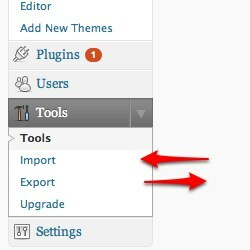
ستصل في "تصدير". توضح الفقرة التفسيرية بشكل أساسي أن الملف الذي تم تصديره الذي توشك على إنشائه موجود في WordPress eXtended RSS (WXR).
اختر المؤلف من القائمة المنسدلة. إذا كانت مدونتك تحتوي على العديد من المؤلفين وتريد فقط تصدير المنشورات من أحدهم ، فيمكنك استخدام هذا الخيار. بخلاف ذلك ، اترك الخيار "جميع المؤلفينوانقر على "تنزيل ملف التصديرزر ".

سيقوم متصفحك بتنزيل البيانات في ".xmlملف. احتفظ بالملف في مكان ما ليتم حفظه لاحقًا.
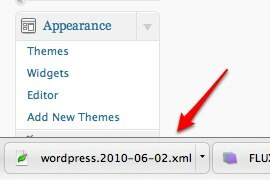
الآن ، بافتراض أن لديك مدونة WordPress أخرى جاهزة بالفعل في مضيف آخر ، سننتقل إلى الخطوة التالية.
في مدونة WordPress الجديدة ، انقر فوق "استيراد"على الشريط الجانبي تحت"أدوات"، وستصل إلى"استيراد". هناك قائمة بخيارات الاستيراد توضح أنواع المدونات التي يمكنك استيراد بياناتك منها. أختر "وورد"في أسفل القائمة.
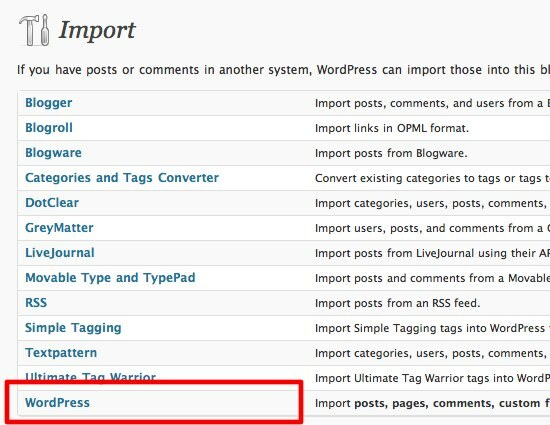
في الصفحة التالية ، سيتعين عليك تحديد موقع ملف البيانات. انقر "اختر ملف"وتصفح حولها. بعد العثور على الملف ، تابع بالنقر فوق "تحميل ملف واستيرادهزر ".
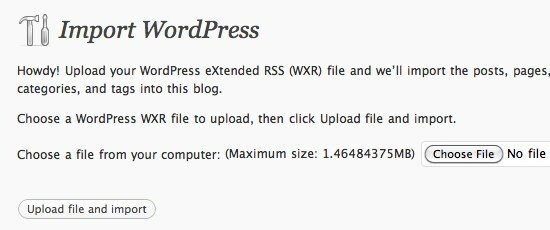
هذا هو الى حد كبير ذلك. لا يمكن أن تسير العملية أسهل من ذلك. لقد تعلمت للتو كيفية نقل مدونة WordPress من موقع إلى آخر.
يمكن استخدام الطريقة أيضًا لإضافة مشاركات من مدونة إلى أخرى. مفيد جدًا إذا كنت تريد دمج العديد من المدونات في مدونة واحدة. الاستخدام المحتمل الآخر هو عمل نسخة احتياطية من بيانات مدونتك (مدوناتك).
النسخ الاحتياطي الآلي
الخطوات الموضحة أعلاه سريعة وبسيطة ، ولكن لها عيب واحد: العملية يدوية. هذا يعني أنه إذا تم تحديث المدونة التي تأخذ البيانات منها بعد إجراء التصدير ، فسيتعين عليك تكرار كل شيء مرة أخرى يدويًا.
هناك خيار آخر يمكنك القيام به لأتمتة عملية النسخ الاحتياطي: استخدام مكون WordPress الإضافي المسمى "WP-DB-Backup“.

بعد تثبيت المكوِّن الإضافي وتنشيطه ، يصبح متاحًا فورًا في الشريط الجانبي ضمن "أدوات" التبويب.
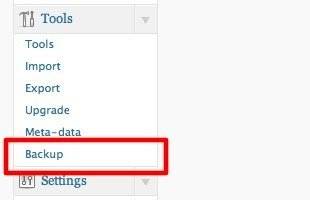
في صفحة النسخ الاحتياطي ، انتقل إلى "النسخ الاحتياطي المجدول"أسفل الصفحة. يمكنك اختيار الجدول الزمني للنسخ الاحتياطي وفقًا لتفضيلاتك ، وكتابة عنوان البريد الإلكتروني لإرسال النسخة الاحتياطية إليه ، ثم النقر فوق "جدولة النسخ الاحتياطي"لحفظ الإعدادات.
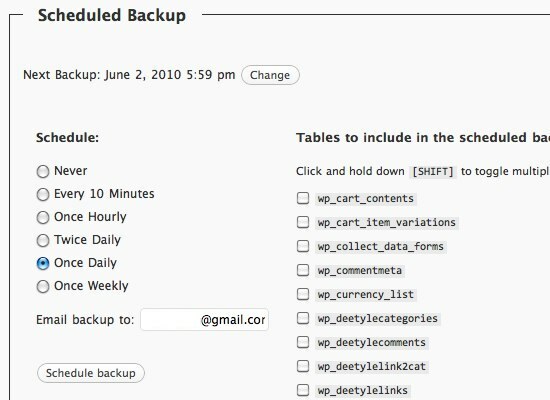
ستصل النسخة الاحتياطية لمدونتك إلى بريدك الوارد بانتظام وفقًا للجدول الزمني الذي اخترته.

ومع ذلك ، فإن تنسيق النسخة الاحتياطية هو ".sql"(مضغوط إلى".sql.gz“). يتطلب هذا جهدًا إضافيًا في استعادة قاعدة البيانات إلى مدونتك ولا يمكن إجراؤها من داخل مدونة WordPress مثل الطريقة السابقة.
لاستيراد النسخة الاحتياطية ، قم بتسجيل الدخول إلى حساب webhost وانتقل إلى phpMyAdmin (أو أي قاعدة بيانات أخرى مشابهة يستخدمها المضيف) ، انقر فوق "استيرادعلامة التبويب ، اختر ملف قاعدة البيانات عن طريق النقر فوق "اختر ملف"، وأخيرًا انقر على"اذهبزر "لبدء الاستيراد.

كيفية نقل ملفات WordPress الأخرى
بعد الانتهاء من نقل روح مدونتك ، قد ترغب في الاستمرار في الجسد. يتضمن هذا جميع السمات والمكونات الإضافية التي تستخدمها في تثبيت WordPress السابق.
في الأساس ، أقل شيء تريد القيام به هو نسخ كل شيء داخل "محتوى الفسفور الابيض”من مجلد WordPress القديم إلى المجلد الجديد. بعد هذه الخطوة ، ستتوفر المكونات الإضافية والمظاهر في الصفحة الرئيسية لمدونتك الجديدة. يمكنك استخدام عميل FTP الذي اخترته (غير متصل أو عبر الإنترنت) لهذه المهمة.
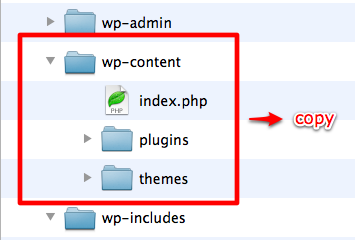
إذا كنت تريد التأكد من نقل كل شيء تمامًا ، يمكنك فقط نسخ كل شيء بأمان داخل مجلد WordPress إلى آخر. هذا مشابه لعملية ترقية WordPress يدويًا. ولكن يرجى ملاحظة ما يلي:
- إذا كان إصدار WordPress في الاستضافة القديمة أقل من الإصدار في الاستضافة الجديدة ، فسيتم تخفيض تثبيت WordPress الجديد إلى الإصدار الأقدم.
- يجب أبدا استبدال "wp-config.php"في WordPress الجديد مع الملف من التثبيت القديم لأن هذين الملفين يحتويان على تكوين مختلف خاص بقاعدة بيانات المضيف.
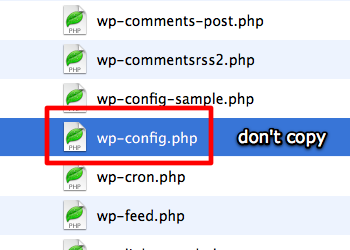
الآن انتهيت من نسخ كل شيء تقريبًا من مدونة WordPress الخاصة بك من مضيفك القديم إلى الجديد ، الخطوة الأخيرة التي يجب عليك القيام بها هي تكوين إعدادات مدونة WordPress الجديدة لتقليد قديم. للأسف ، لم أجد أي طريقة للقيام بذلك تلقائيًا. إذا كان أحد القراء يعرف الاختصارات ، فلا تتردد في المشاركة باستخدام التعليق أدناه.
هل سبق لك أن نقلت مدونة WordPress الخاصة بك من مضيف إلى آخر؟ هل تعرف طرق أخرى لنقل مدونتك؟ إذا كان الأمر كذلك ، يرجى مشاركتها باستخدام التعليقات أدناه.
كاتب إندونيسي ، وموسيقي معلن ذاتياً ، ومهندس بدوام جزئي ؛ الذي يريد أن يجعل العالم مكانًا أفضل لمشاركة واحدة في كل مرة عبر مدونته SuperSubConscious.

